Як переглянути всі заблоковані номери на Android

Ви живете насиченим життям. Останнє, що вам потрібно, це дзвінки від продавців або, що ще гірше, дзвінки від шахраїв. Але вони можуть траплятися час від часу. Ось чому

Ви не можете недооцінювати зручність клавіатури з підсвічуванням, якщо хочете надшвидко друкувати при тьмяному освітленні або покращити естетику ігрової системи. Але що, якби ви могли керувати його налаштуваннями, щоб підняти досвід на новий рівень? Нижче наведено кілька цікавих способів керувати підсвічуванням клавіатури в Windows 11 як професіонал.

Виходячи зі своїх потреб, ви можете оптимізувати Windows 11 для ігор або роботи. Незважаючи на те, що ОС містить багато функцій і параметрів налаштування, вона пропонує відносно мало можливостей для налаштування підсвічування клавіатури. На щастя, існують обхідні шляхи керування налаштуваннями підсвічування клавіатури та налаштування їх відповідно до ваших уподобань.
Першим кроком до налаштування підсвічування клавіатури на комп’ютері з Windows 11 є переконатися, що воно у вас є. Перевірте етикетки на упаковці пристрою. Після перевірки зверніть увагу на мітки на клавіатурі. Функція підсвічування часто позначається ярликом лампи/світла.
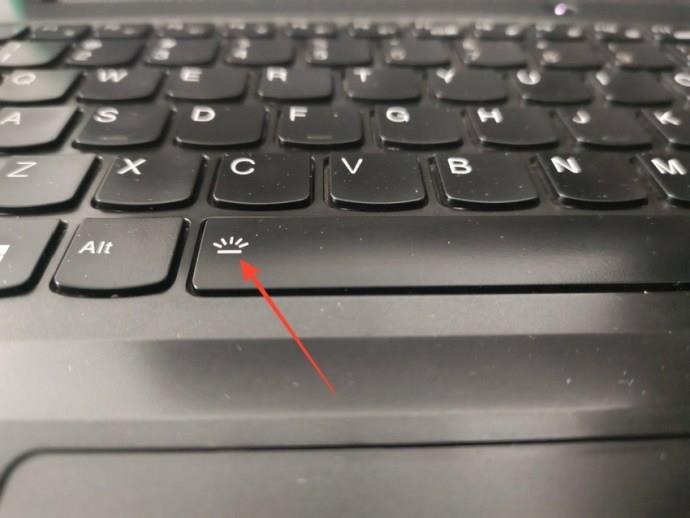
Щоб керувати підсвічуванням клавіатури, натисніть клавішу з написом лампочки. Якщо це не працює, поєднайте його з Fn або функціональними клавішами у верхньому рядку клавіатури. Деякі зовнішні клавіатури також пропонують спеціальну клавішу для керування та налаштування різної інтенсивності та кольорів підсвічування.
Популярні виробники клавіатур і систем часто випускають програмне забезпечення для налаштування та керування світлом RGB на своїх продуктах. Ці програми пропонують різноманітні попередні налаштування для оновлення та оновлення підсвічування клавіатури одним клацанням миші.
Lenovo Vantage — це один із таких додатків, який дозволяє створити спеціальну тематику підсвічування та ефекти RGB на своїх високоякісних ігрових ноутбуках.

Подібним чином відомі виробники ігрових клавіатур, як-от Corsair, надають повну гнучкість налаштування RGB-світла на своїх продуктах за допомогою своїх програм. Якщо ви не впевнені щодо виробника, подивіться на придбану копію, щоб зрозуміти це. Потім скористайтеся програмою від виробника ноутбука чи клавіатури, щоб керувати її підсвічуванням у Windows 11.
Якщо ви не можете знайти потрібну програму для керування підсвічуванням клавіатури, спробуйте наведені нижче комбінації клавіш, щоб змінити колір або інтенсивність підсвічування:
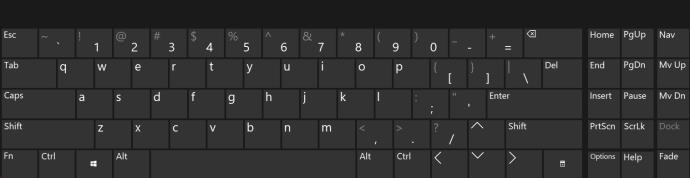
Нарешті, ви можете скористатися допомогою різноманітних безкоштовних програм сторонніх розробників, таких як OpenRGB і SignalRGB, щоб керувати RGB-підсвічуванням клавіатури в Windows 11. Ось як ви можете максимально використати це:

Налаштування підсвічування клавіатури може допомогти вам персоналізувати налаштування та максимально використати його. Щоб почати, вам потрібна лише правильна комбінація клавіш або програма.
Ви можете тримати підсвічування клавіатури завжди включеним, якщо ви вважаєте це корисним під час введення.
поширені запитання
Як ви керуєте світлодіодним освітленням на клавіатурі?
Знайдіть на клавіатурі мітку світлодіодів/ламп, щоб керувати ними. Якщо ваш пристрій підтримує підсвічування RGB, спробуйте безкоштовні сторонні програми, такі як SignaRGB, щоб персоналізувати його.
Яка клавіша швидкого доступу для підсвічування клавіатури в Windows 11?
У Windows 11 немає жодної клавіші для активації підсвічування клавіатури. Перевірте виробника свого пристрою та використовуйте гарячі клавіші, описані в цій статті, щоб увімкнути його.
Ви живете насиченим життям. Останнє, що вам потрібно, це дзвінки від продавців або, що ще гірше, дзвінки від шахраїв. Але вони можуть траплятися час від часу. Ось чому
Hisense — один із провідних брендів телевізорів із широким асортиментом моделей, які відповідають різним потребам і смакам. Більшість сучасних телевізорів Hisense оснащено розумними функціями, наприклад
Файли .MOV, тип відеоформату, розроблений Apple, високо цінуються за високу якість відео та аудіо. Це так добре, що професійно
Хоча Windows 11 має бути більш зручною операційною системою, ніж її попередники, вона має кілька дивовижних змін. Дуже помітно,
Можливо, ви вирішуєте проблему з підключенням до мережі для певної програми, і вам потрібно перевірити, чи відкритий доступ до її порту. Що робити, якщо вам потрібно
Хочете видалити Microsoft Edge зі свого ПК з Windows 11? І хочете запобігти його автоматичному перевстановленню? Дотримуйтеся цього посібника.
Корпорація Майкрософт завжди випускала Windows у кількох версіях, будь то студент і викладач, домашня або Windows 7 і Vistas Ultimate. Windows 10 – ні
Іноді з’являється повідомлення про проблему з підключенням або недійсний код MMI, і це може викликати розчарування у користувачів Android. При появі недійсного коду MMI
MIUI — це ПЗУ, а Android — це платформа. MIUI належить китайській компанії з виробництва електроніки, відомої як Xiaomi – компанії, що стоїть за популярним брендом
Ваш ПК працює повільніше, ніж зазвичай? Це може бути ознакою того, що він перегрівається. Це поширена проблема, яка зробить вас менш продуктивними, коли ви намагаєтеся зрозуміти








